蘋果Mac安裝Win10辦法
蘋果Mac安裝Win10辦法?一起來看看吧
分區格式為:
- C盤和D盤為NTFS格式
- Mac OS X分區為OS X拓展日志式
-磁盤分區表為GUID格式(更新系統和快速啟動無障礙)
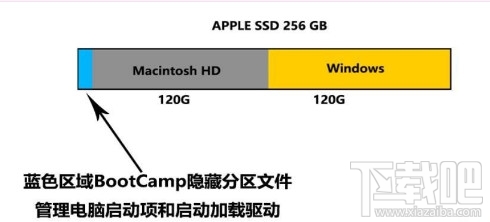
接下來,我們來說一說Boot Cmap的解釋以及蘋果EFI分區的原理。從字面上看,Boot Cmap就是Boot和Camp,即啟動中心的意思,它必然是存在我們電腦中硬盤的某一處的。
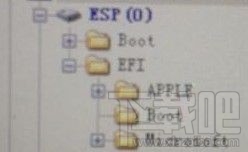
至于EFI分區,其內部由APPLE和Microsoft兩個子文件夾組成,前者用于蘋果Mac OS X以及recovery HD,后者則屬于微軟Windows系統。
一、準備工作:
1、首先需要我們前往微軟官網下載新的 Windows10 光盤鏡像,在下載鏡像的時候,切記要下載64位的哦。

2、接下來還需要我們準備一個不小于 8G 版的 U 盤,用于制作安裝 Windows 10 的安裝 U 盤。

3、另外,如果你之前已經在 Mac 上安裝了 Windows7 或 8 系統的話,那可以選擇直接在 Windows 系統中進行更新升級就好。接下來主要是介紹如何為 Mac 重新安裝一個 Windows10 的操作方法。
二、用 BootCamp 工具制作啟動 U 盤
1、首先請將 U 盤插入 Mac 的 USB 端口,在 Mac 系統中打開 BootCamp 工具,如圖所示
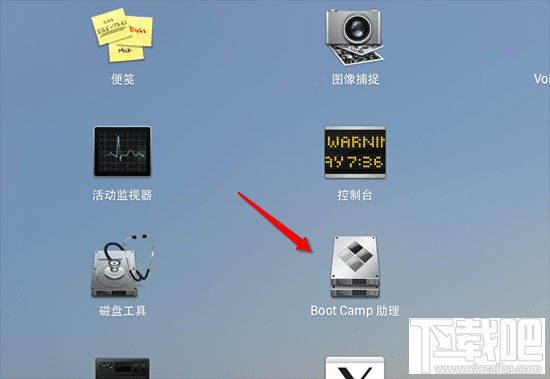
2、接著來到 BootCamp 的歡迎界面中,點擊“下一步”按鈕繼續,如圖所示
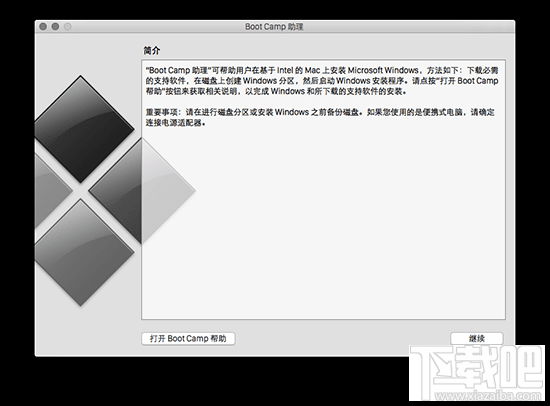
3、隨后請選中制作啟動 U 盤的所有選項,然后點擊“繼續”按鈕。更新:現在 2015 年后的新的 Mac 電腦已經不需要使用 U 盤來安裝 Win10 作雙系統了,現在可以直接使用 bootcamp 選擇你已經下載好的純凈的 64 位 Win10 鏡像進行一鍵安裝系統,Win10 的 bootcamp 驅動也會一并下載好。安裝好 Win10 之后,在 Win10 里面有 2 個硬盤,你的 Mac 的 bootcamp 驅動直接在那個 8G 的硬盤里面找到安裝即可,重啟后這個盤就會消失。
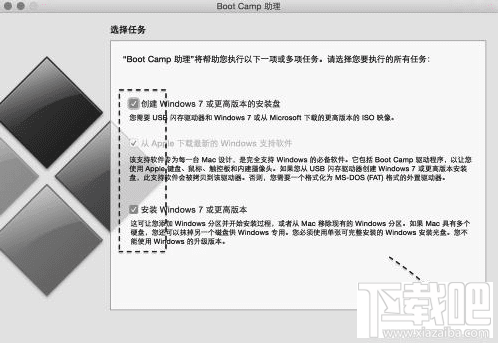
4、接著在這里可以看到我們當前插入到 Mac 的 U 盤,在 ISO 鏡像一欄,點擊“選取”按鈕,如圖所示
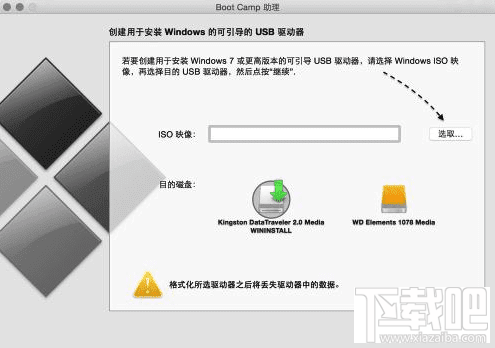
5、隨后請選擇之前準備好的 Windows10 鏡像,如圖所示
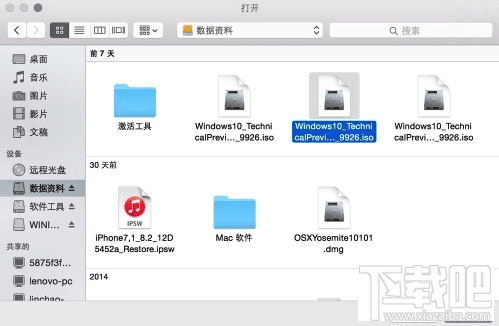
6、當 U 盤與 Windows 10 鏡像都已就位了,請點擊“繼續”按鈕。
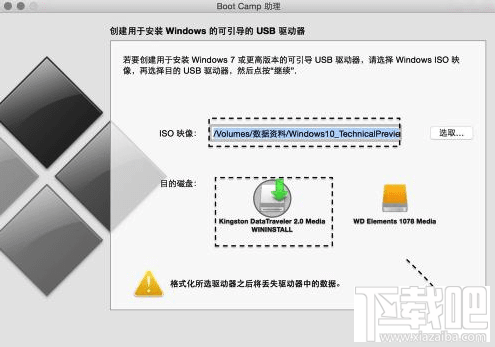
7、隨后系統會提示我們是否要抹掉 U 盤上的數據,用于制作啟動 U 盤,點擊“繼續”按鈕。
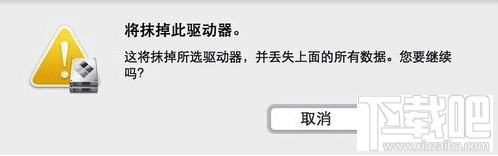
8、接下就請耐心等待 BootCamp 制作啟動 U 盤,由于需要拷貝軟件,以及在網下載 Mac 的相關驅動,時間花費比較長。
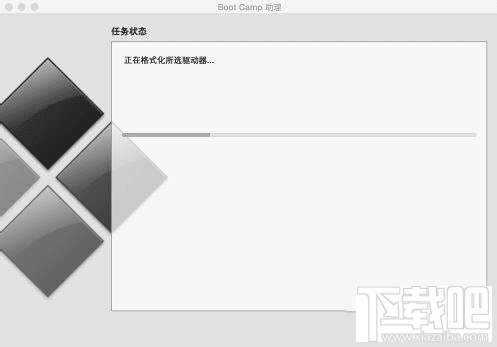
9、當制作完成以后,會自動進入磁盤分割界面,意思就是說要為 Windows 系統分多少磁盤空間。我這里以分30G為例,請根據你自己的實際情況來定。
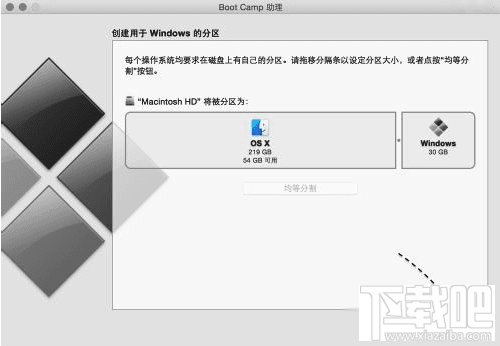
10、接著就請等待為磁盤分區了,分區好了以后會自動重啟啟動電腦,從啟動 U 盤啟動。
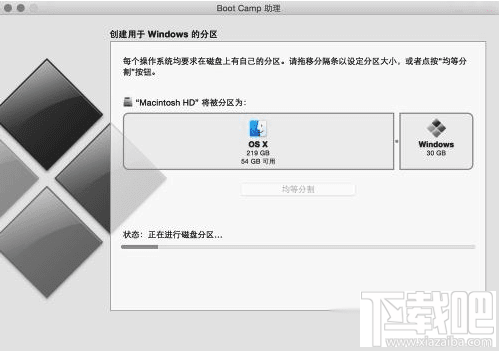
三、開始安裝 Windows10
1、接下來從 U 盤啟動以后,即可看到 Windows10 的安裝界面了。
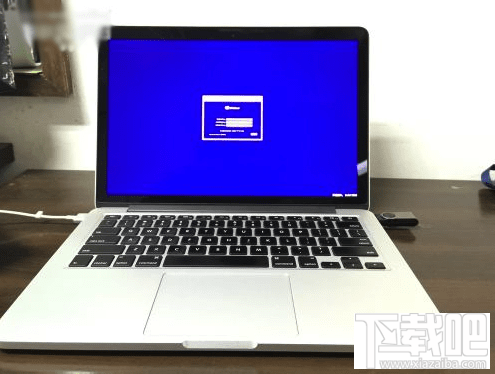
2、隨后可以根據提示就可以安裝 Windows 10 系統了,值得注意的是在選擇分區時,要注意不要選錯了。
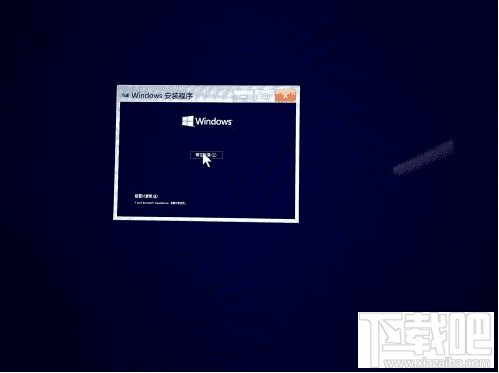
3、在安裝好以后,請打開 U 盤啟動盤,在 BootCamp 目錄下,雙擊打開 Setup 安裝程序,可以為 Windows10 安裝 Mac 電腦的硬件驅動。

4、隨后根據提示安裝即可,如圖所示

8、接下就請耐心等待 BootCamp 制作啟動 U 盤,由于需要拷貝軟件,以及在網下載 Mac 的相關驅動,時間花費比較長。
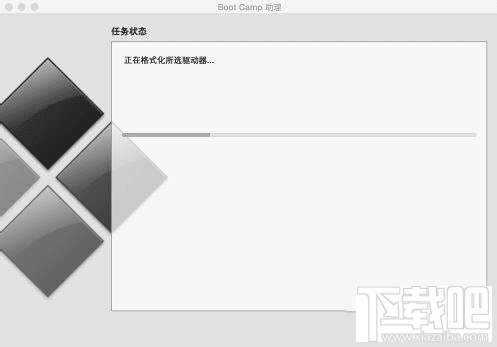
9、當制作完成以后,會自動進入磁盤分割界面,意思就是說要為 Windows 系統分多少磁盤空間。我這里以分30G為例,請根據你自己的實際情況來定。
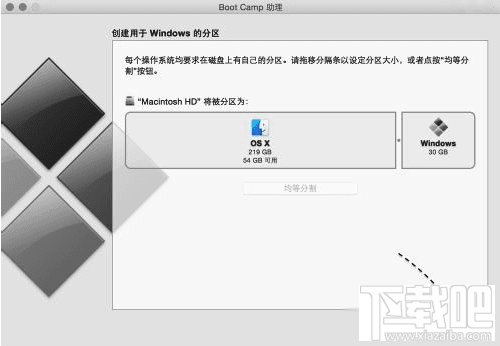
10、接著就請等待為磁盤分區了,分區好了以后會自動重啟啟動電腦,從啟動 U 盤啟動。
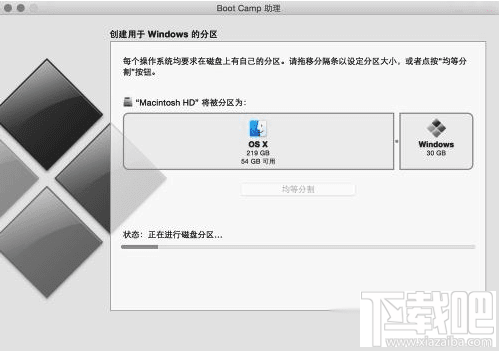
三、開始安裝 Windows10
1、接下來從 U 盤啟動以后,即可看到 Windows10 的安裝界面了。
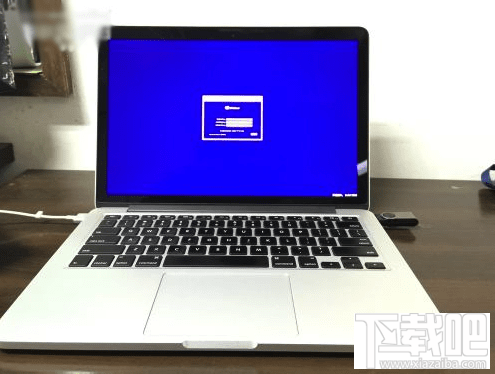
2、隨后可以根據提示就可以安裝 Windows 10 系統了,值得注意的是在選擇分區時,要注意不要選錯了。
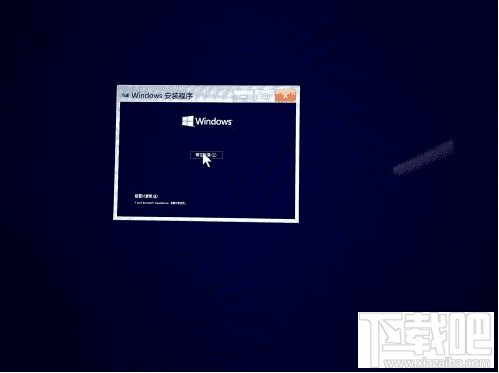
3、在安裝好以后,請打開 U 盤啟動盤,在 BootCamp 目錄下,雙擊打開 Setup 安裝程序,可以為 Windows10 安裝 Mac 電腦的硬件驅動。

4、隨后根據提示安裝即可,如圖所示

相關文章:
1. Mac電腦steam錯誤代碼101怎么辦?蘋果電腦steam錯誤代碼101解決教程2. macOS系統設置開機密碼的方法3. MacOS系統取消應用自動啟動的方法4. macOS系統開啟鍵盤慢速鍵的方法5. 如何列出MacOS Sierra上的所有“終端”命令?6. WWDC2016大會上蘋果發布了哪些系統?macOS sierra支持升級設備匯總7. Mac新手入門視頻教程:Mac OS X 10.10 Finder功能介紹8. 如何更改啟動磁盤? Mac系統啟動磁盤順序的設置技巧9. Win7/8/10 Mac中hosts文件位置介紹 Mac Linux中hosts文件修改方法10. mac系統中怎么打開rar/zip等壓縮文件?

 網公網安備
網公網安備